目次
古いサムスン携帯から新しいiPhone 14に乗り換えますが、AndroidからiOSに転送する際、大切なWhatsAppメッセージが失われるのが心配です。データを失うことなく、AndroidからiPhoneにWhatsAppを転送する方法を教えてください。
WhatsAppは広く使われているチャットプラットフォームとして、あなたの大切な思い出のほとんどを運びます。だから、機種変更する時、AndroidからiPhoneにWhatsAppのデータを転送する方法を考えるのは、最初に頭に浮かんだことでしょう。
幸い、WhatsAppをAndroidからiPhoneに移行する公式な方法があります。そのほか、WhatsAppを新しいiPhoneに移行するための5つの方法を紹介します。あなたのニーズに合った方法を見つけて下さい。
方法1:WhatsAppデータをAndroidからiPhone 14に直接転送する【ベストチョイス】。
WhatsAppをAndroidからiPhoneに移行するのは複雑なようです。そんな時はMobileTransにお任せください。
MobileTransはAndroidからiPhoneへWhatsAppを転送する最高のソフトの一つで、技術に詳しくない人でも簡単に転送することができ、WhatsAppをバックアップする必要もありません。しかも、このソフトはWhatsAppを転送するだけでなく、他の機能も備えています。以下では、主な機能をご紹介します:
Wondershare MobileTrans
数回のクリックでAndroidからiPhoneにWhatsAppを転送することができます!
- – iOSからAndroid、AndroidからiOSなど、異なるOSを搭載した端末間でWhatsAppを移動できます。
- – iOSとAndroidで動作する6000種類のスマートフォン機種に対応しています。
- – デバイスをリセットしたり、オリジナルデータを削除したりすることなく、安全に移動できます。
- – 電話から電話への転送、電話からコンピュータへの転送、およびバックアップ&復元をサポートします。
- – 最新のOSバージョンに完全対応。
それでは、WhatsAppメッセージを新しいiPhone 12/13/14に転送する方法について説明します:
- ステップ1: USBケーブルで古いSamsungデバイスとiPhoneをパソコンに接続します。
- ステップ2: WindowsまたはMacでMobileTransをインストールして起動し、提供されたオプションから「WhatsApp Transfer」を選択して進みます。
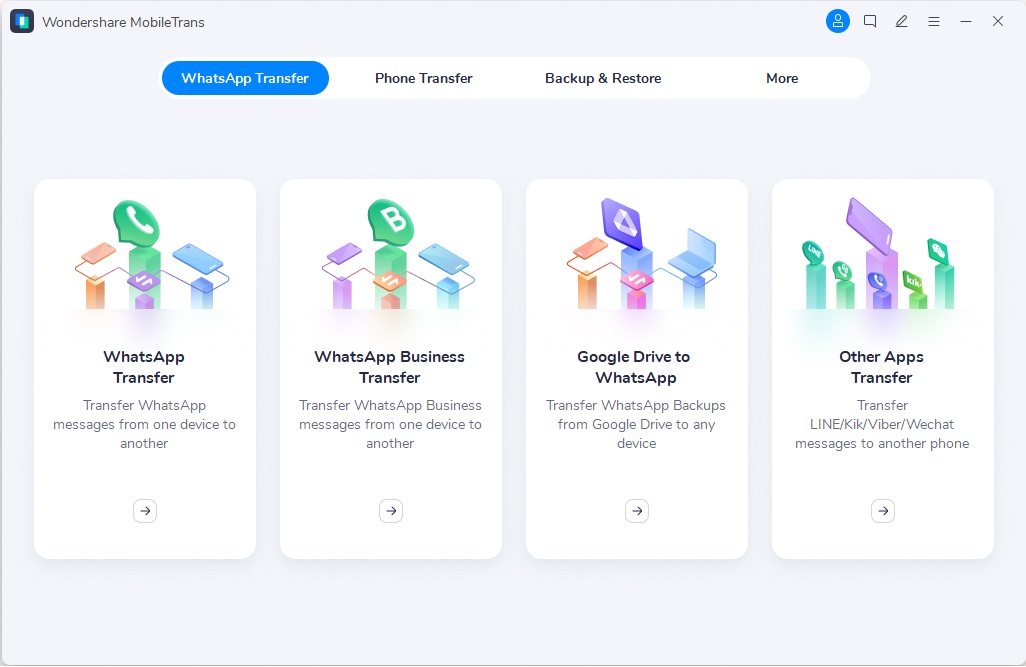
- ステップ3:アプリケーションは自動的に接続された両方のデバイスを検出し、それらをソースまたはデスティネーションとしてマークします。配置が正しくない場合は、「Flip」ボタンをクリックします。
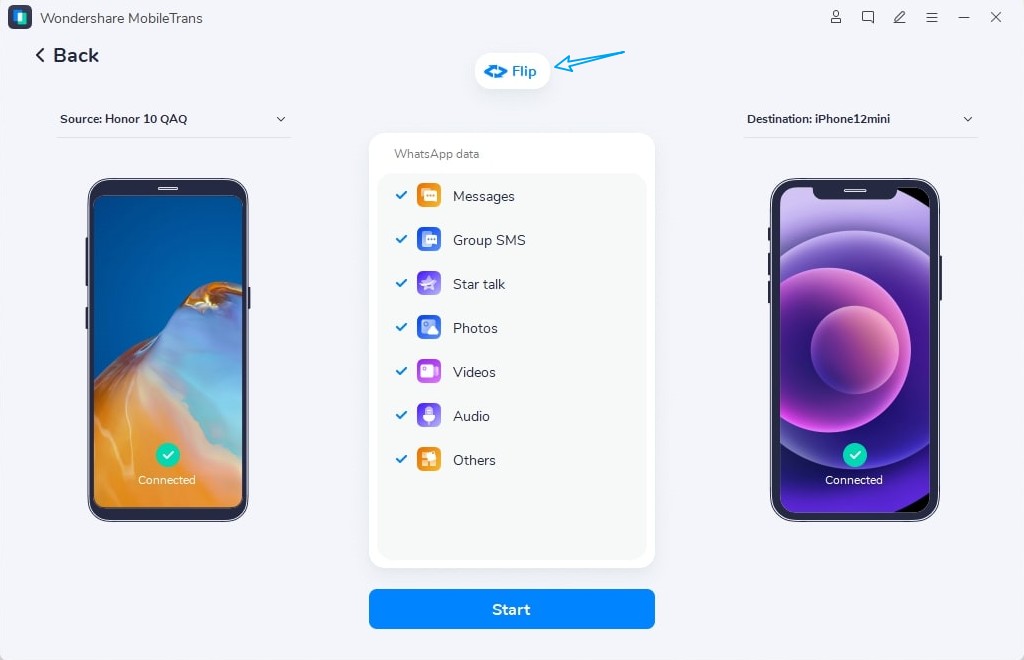
- ステップ 4: 「開始」ボタンをクリックして、WhatsAppの転送プロセスを開始します。iPhoneでWhatsAppを使用していた場合、既存のデータを残すかどうかを最初に選択することができます。
- ステップ 5: あとは処理が完了するまで数分待つだけです。プロセスが完了するまで、携帯電話の接続を解除しないで下さい。
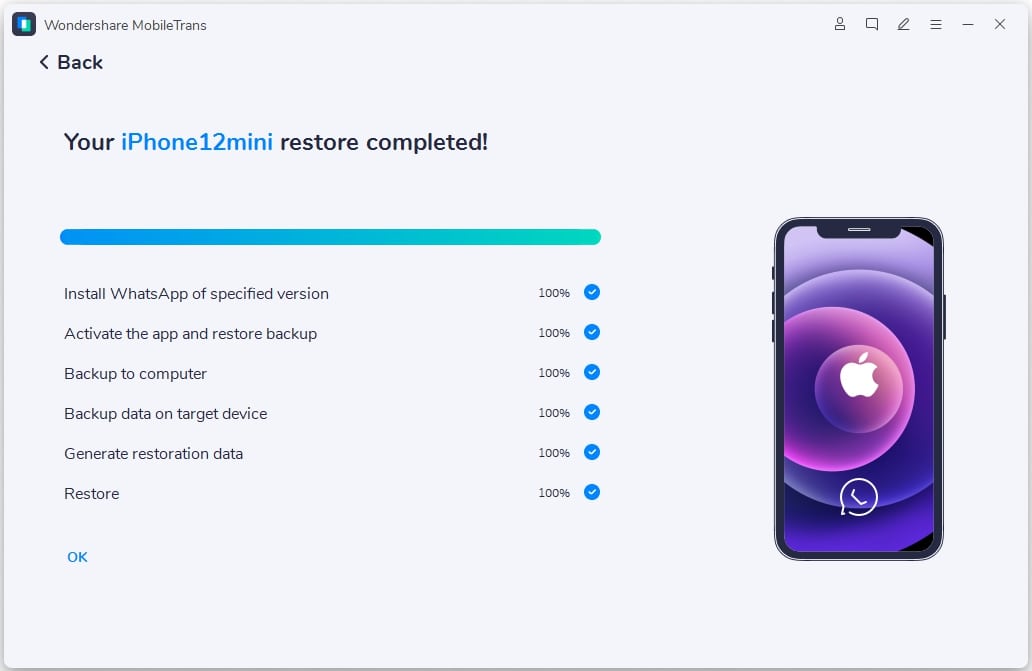
iPhoneでWhatsAppを起動すると、新しく転送されたデータが自動的に検出され、iOSデバイスに復元することができます。
おすすめの読み物です:
- 古いiPhoneからSamsung S22 Ultraに全データを素早く転送する方法とは?
- You’ve Been Hacked & をチェックする方法もしそうなら、どうすればいい?
方法2: バックアップを使用してAndroidからiOSにWhatsAppを移動する。
もしまだ新しいiPhoneを手に入れていないなら、先にWhatsAppチャット履歴をバックアップして、後でWhatsAppバックアップをiPhoneに復元することができます。MobileTransもWhatsAppをバックアップ・復元するのに便利なツールです。
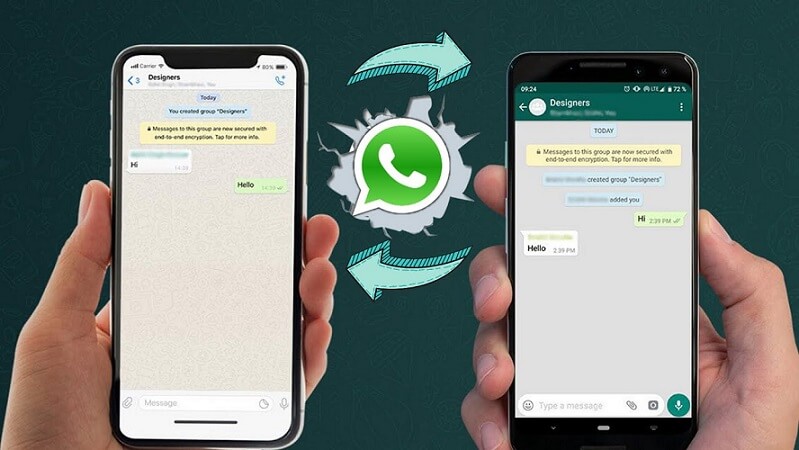
ここでは、WhatsAppのチャットやデータをAndroidからiOSにバックアップを取りながら移行する手順を紹介します。
ステップ1:古いAndroidデバイス、例えばSamsung S10をUSBケーブルでコンピュータに接続します。
ステップ2:MobileTransを起動し、バックアップ&を選択します。Restore モジュールから、App Backup & から Backup ボタンを押す。続けて復元します。
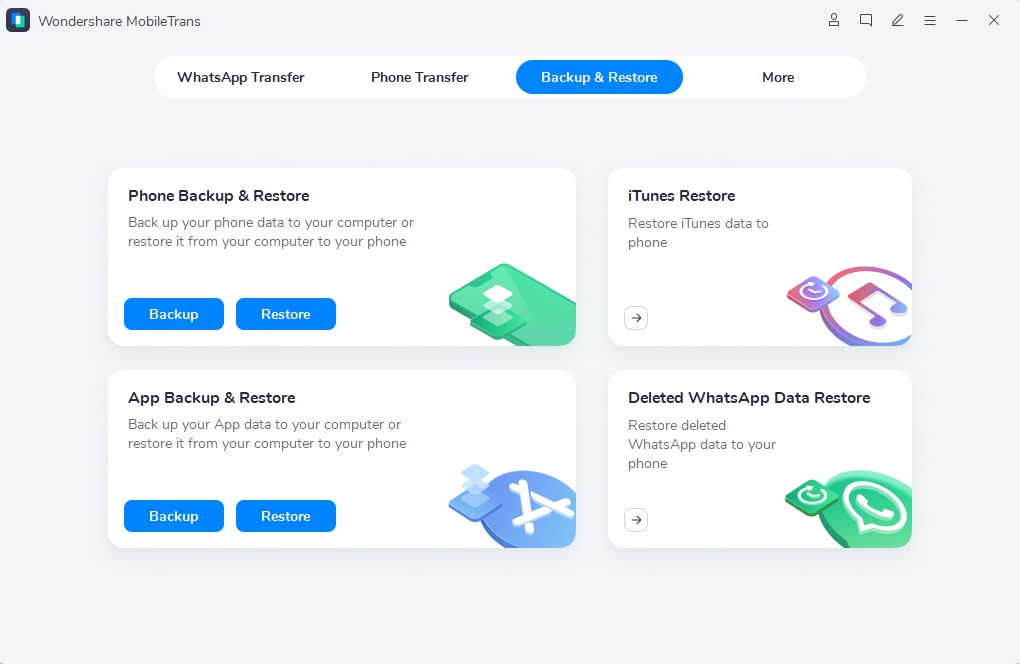
ステップ3:バックアップWhatsAppを選択し、「開始」ボタンをクリックして、バックアップ処理を開始します。
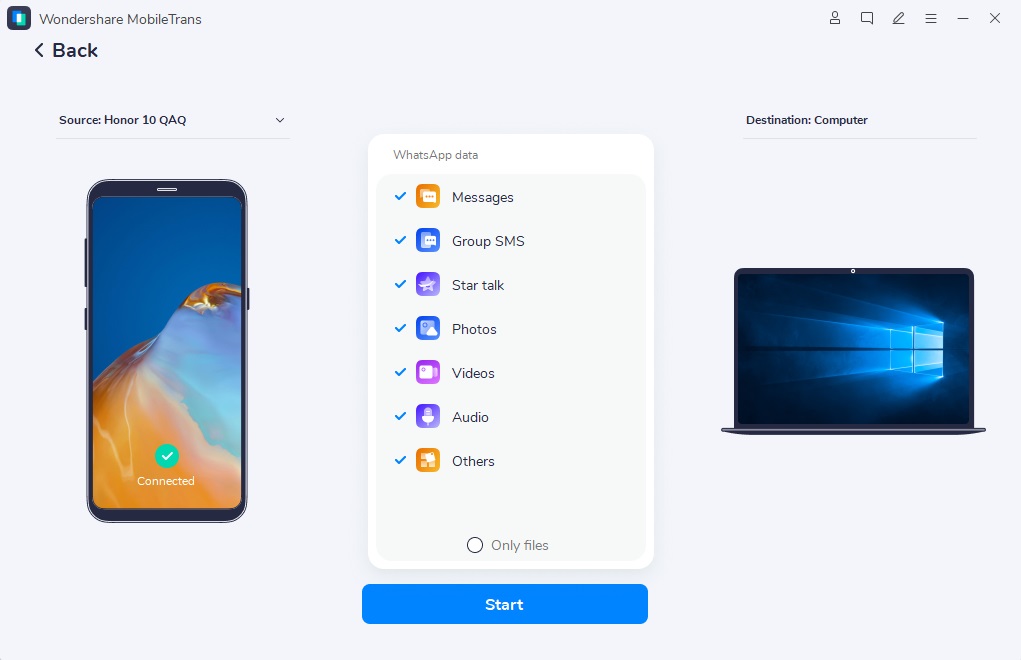
ステップ4:MobileTransは数分後にプロセスを終了します。
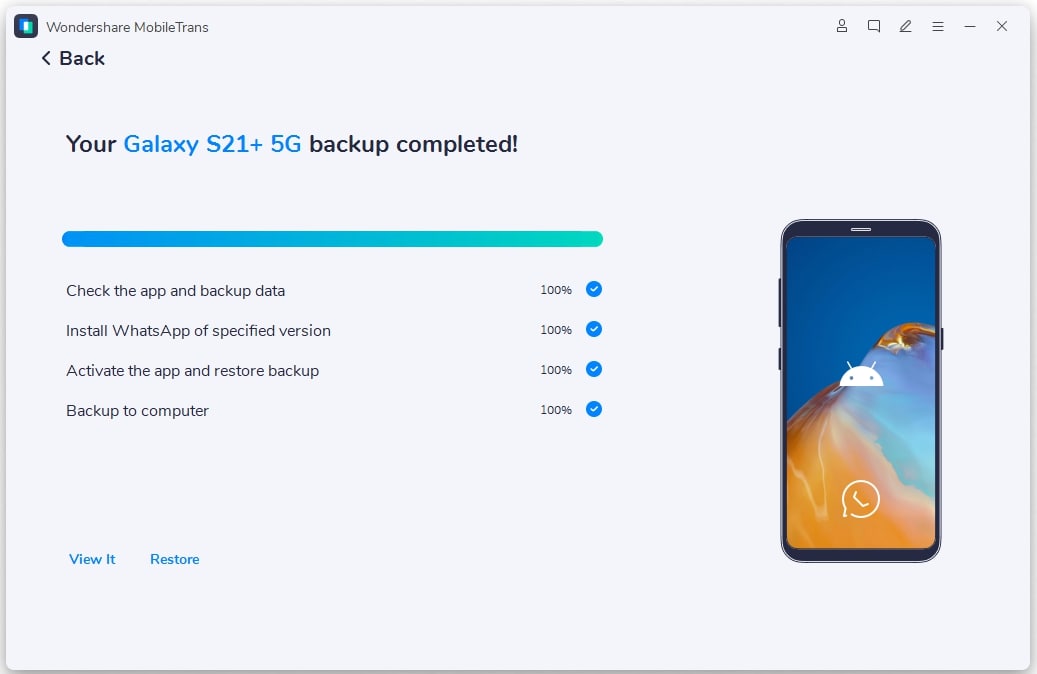
注:バックアップ後、WhatsAppバックアップファイルを表示したり、重要なWhatsAppチャットをHTMLやPDFファイルとしてPCにエクスポートすることもできます。
新しいiPhoneが届いたら、WhatsAppをiPhoneに復元することができます:
ステップ1:iPhone 14をLightningケーブルでパソコンに接続します。
ステップ2:PCでMobileTransを開き、バックアップ&を選択します。復元機能を最初に行い、「App Backupから復元」&をクリックします。リストアする。
ステップ3: 最新のWhatsAppバックアップを選択し、iPhoneで復元します。
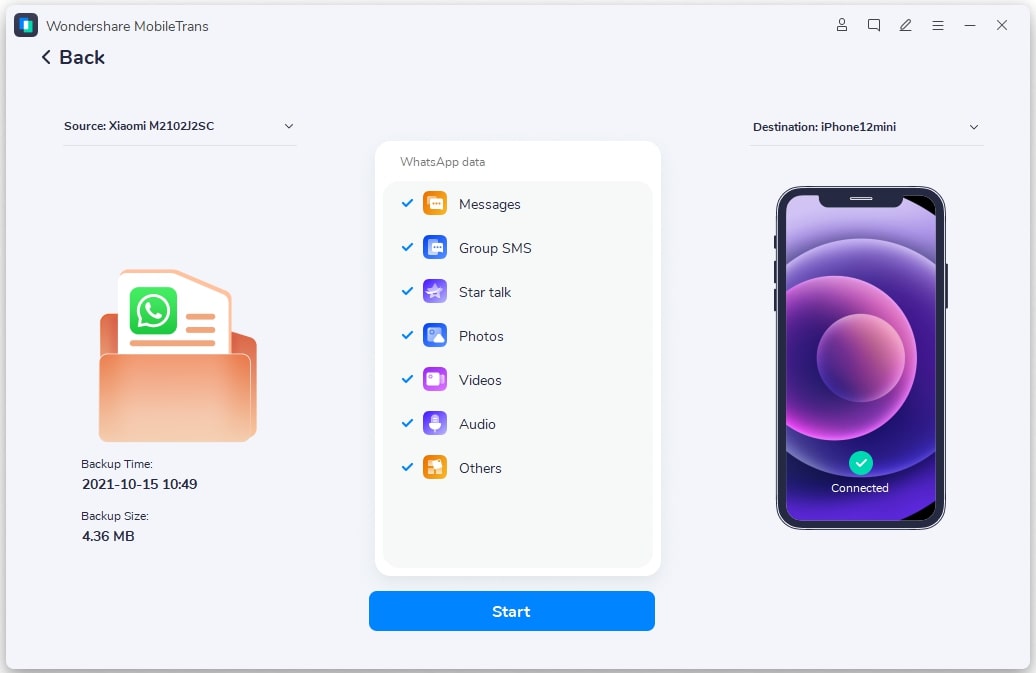
方法3:PCなしでAndroidからiPhone 14にWhatsAppを転送する
WhatsAppをパソコンで転送したくない場合。アプリ – Mutsapperを使用してみることができます。Google Playからダウンロードすることができます。
Mutsapperは、AndroidからiPhone 14へのWhatsAppデータの転送をパソコンなしでサポートしています。用意するのは2台のスマホと1本のOTGケーブルまたはUSB-C to Lightningケーブルで、Mutsapperを開けば転送できます!
では、PCなしでAndroidからiPhone 14にWhatsAppのチャットを転送する方法を紹介します:
ステップ1:Google PlayからMutsapperをダウンロードするとき。AndroidからiPhoneにWhatsAppのデータを移動するために、AndroidからiPhoneの機能を選択します。
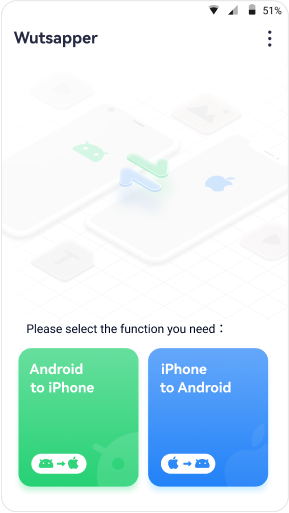
ステップ2:次に、電話番号を入力し、WhatsAppにログインしてください。
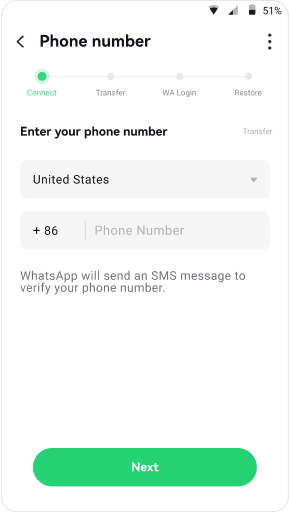
ステップ3:Android端末をiPhoneに接続する方法(USB-Cあり・なし)を一つ選び、認証する。
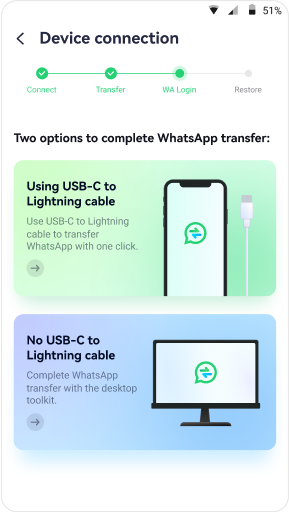
そして、転送を開始することができます!MutsapperはまずWhatsAppのバックアップを解析します。しばらくお待ちください。解析が完了しました!WhatsAppを転送するために「開始」をクリックし、しばらく待ちます。
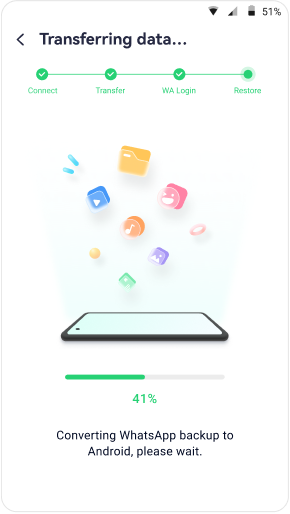
方法4:Move to iOSアプリでAndroidからiPhoneにWhatsAppデータを転送する
Appleは最近、AndroidからiPhoneへWhatsAppデータを直接転送するオプションをユーザーに提供しました。しかし、Move to iOSアプリを使用すると、このプロセスに関する特定の制限があります:
- Android端末にはAndroid OS Lollipop、SDK 21、またはAndroid 5以上を、相手のiOS端末にはiOS 15.5またはそれ以降のバージョンをインストールしてください。
- iPhoneにWhatsApp iOSバージョン2.22.10.70以上、Android端末にWhatsApp Androidバージョン2.22.7.74をインストールして下さい。
- 旧機種と新機種で同じ電話番号を使用する。
- 両機種を同じWiFiに接続し、両機種を電源に接続します。
- iPhoneは新しいもの、または工場出荷時にリセットされている必要があります。
さて、AndroidでPlay StoreからMove to iOSアプリをダウンロードし、iPhoneをリセットして、WhatsAppデータをiPhoneに移行するために一から設定します。Move to iOSアプリでWhatsAppデータを移行する手順に従ってください:(iPhoneを工場出荷時状態に戻した場合、次のステップに進むことができます)
おすすめの読み物です:
- 包括的なガイド – Move to iOSを使用する方法?
- Move to iOSが1分で止まってしまうのを修正する5つの迅速な方法
iPhoneを工場出荷時の設定に戻す
WhatsAppメッセージを転送するためには、まずiPhoneをリセットし、すべてのデータを削除する必要があります。その後、iPhoneのデータをiCloudにバックアップし、以下の手順で行います:
ステップ1: iPhoneの「設定」を開き、「一般」設定に進みます。次の画面で「iPhoneを転送またはリセットする」オプションをクリックします。
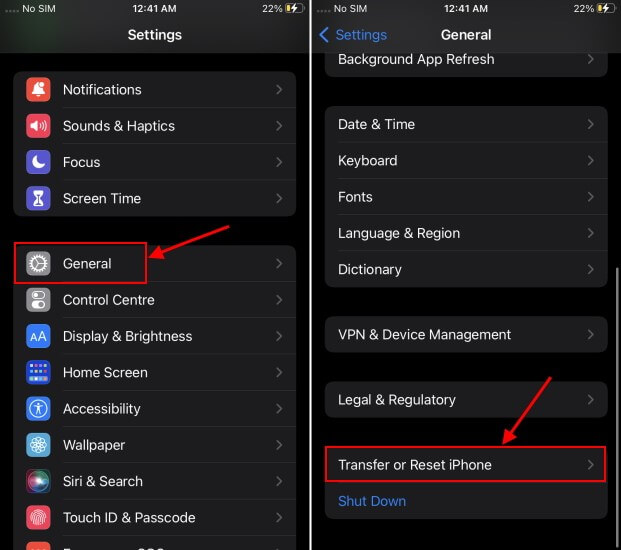
Step 2: 次の画面で「Erase All Content and Settings」オプションを選択すると、「Erase This iPhone」画面に進みます。Continue」をクリックして進みます。
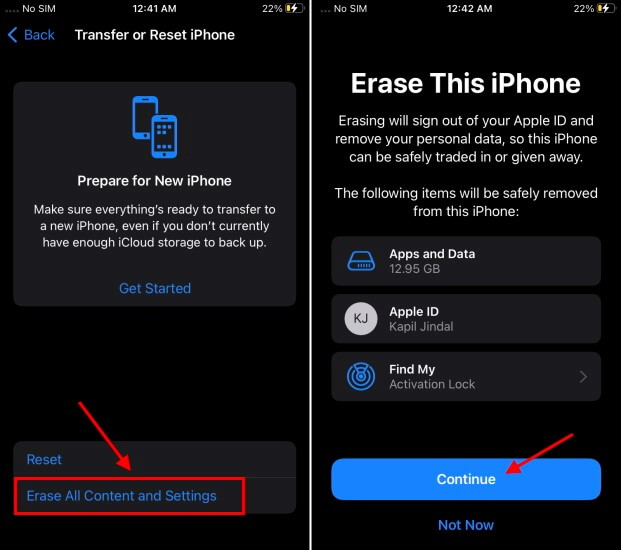
Step 3: デバイスのパスコードを入力し、「Erase Now」オプションをクリックして、iPhoneを工場出荷時の設定にリセットするプロセスを確認します。また、バックアップがiCloudにアップロードされるのを待つことができます。
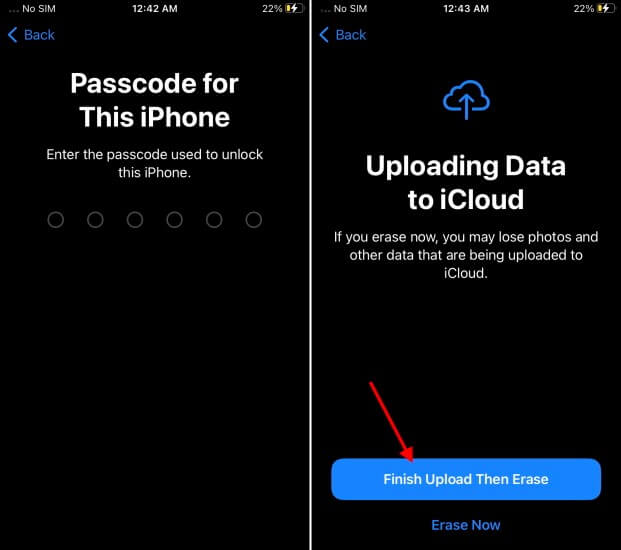
WhatsAppのデータをAndroidからiPhoneに転送する
iPhoneのリセットが完了したら、デバイスのセットアップとWhatsAppのデータ転送を行います。以下に説明するステップに従ってください:
Step 1: 画面の指示に従って、iPhoneのセットアップを開始します。Apple IDでデバイスにログインし、[アプリ]に移動します。セットアップ時の「Data」画面。
ステップ 2: この画面で「Androidからデータを移動する」のオプションを選択し、プロセスを開始します。次の画面で、「続ける」ボタンをクリックして、Move to iOSアプリで入力するために必要なシングルユースコードを取得します。
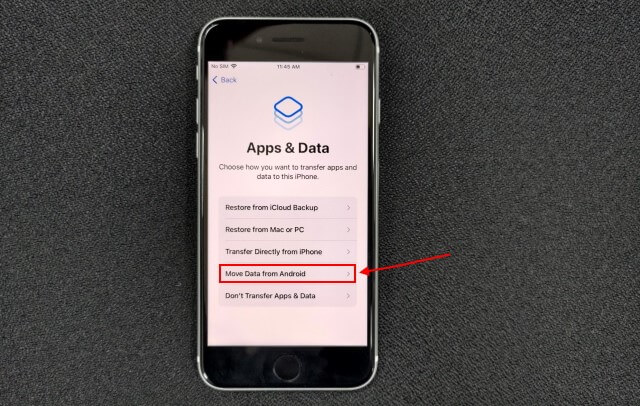
Step 3: AndroidでMove to iOSアプリを起動し、☑「Continue」ボタンをタップして、アプリの利用規約に同意します。次の画面で「Continue」ボタンをクリックし、iPhoneから取得したコードを追加します。これで、AndroidとiPhoneの無線接続が設定されます。
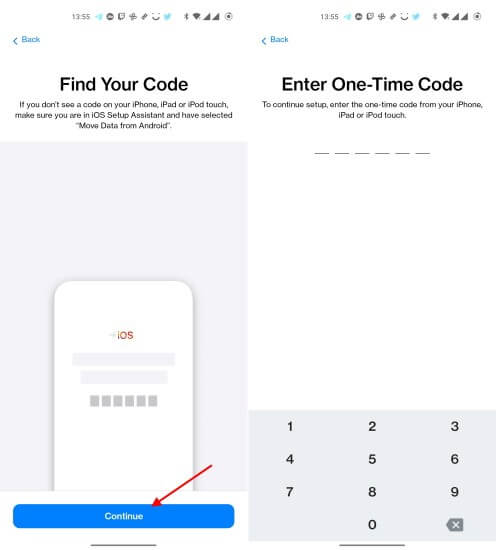
Step 4: 接続が成功した後、アプリケーションの「データ転送」オプションにつながります。リスト内の「WhatsApp」オプションを選択します。オプションがチェックマークされているため、「続ける」をクリックして進みます。
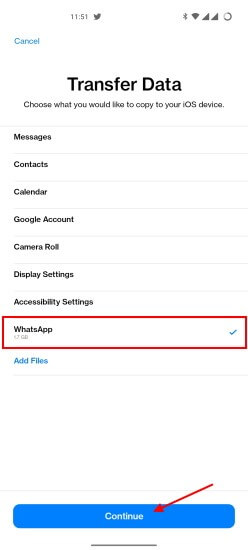
ステップ 5: ユーザーは「チャットを iOS に移動」オプションが表示された WhatsApp 画面に誘導されます。開始」をタップして開始し、プラットフォームがファイル転送の準備をしたら「次へ」をクリックします。WhatsAppのデータは自動的にiPhoneに転送され始めます。
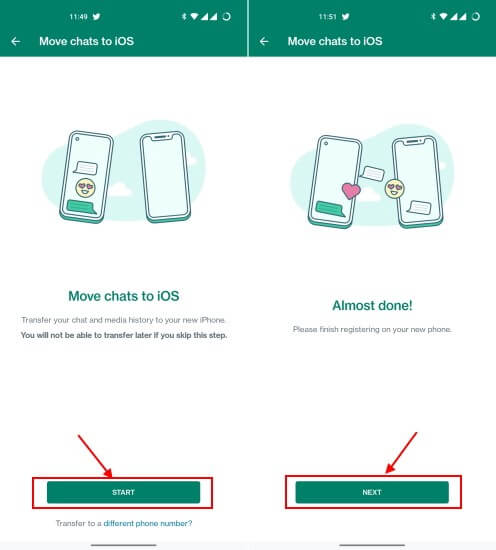
iPhoneでWhatsAppをセットアップする
Move to iOS」アプリを通じて、iPhone全体でデータが正常に転送されたので、次はiPhone全体でメッセンジャーを設定します。以下に説明する手順で行ってください:
ステップ1: WhatsApp Messengerがインストールされていない場合、App Storeを通じてiPhoneにダウンロードします。メッセンジャーを開き、画面に「Androidからチャットを移動」オプションが表示されます。Start "をクリックし、開始します。
ステップ 2: デバイスに特定の権限が必要なため、「開始」をクリックし、WhatsApp が正しく機能するために必要な権限を付与します。これにより、WhatsAppの全てのチャットがAndroidからiPhoneに自動的にインポートされます。
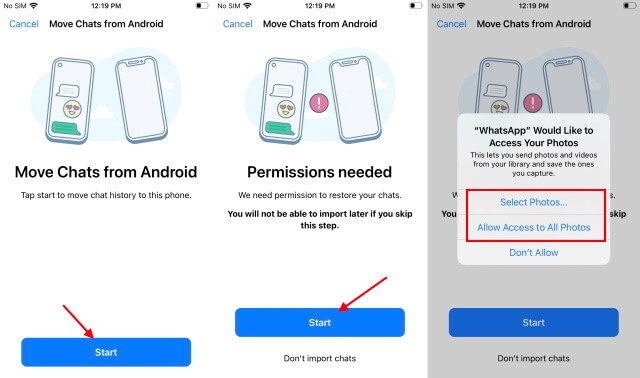
ステップ 3: 転送が完了すると、プロフィール名と画像の設定にリダイレクトされます。完了後、「Done」をクリックし、WhatsAppをiPhoneにセットアップします。
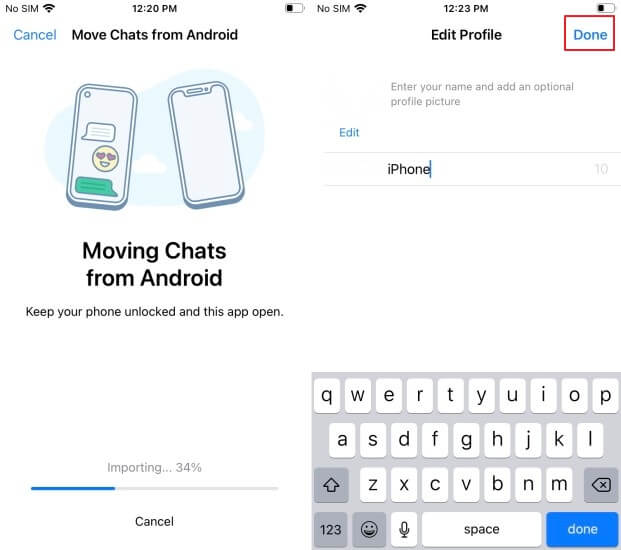
Move to iOSよりもMobileTransを選ぶ理由
iOSに移行するMobileTrans
| WhatsAppをAndroidに転送する | ||
| WhatsAppメッセージのマージ | ||
| 削除したデータを復元する(Android) | ||
| ファクトリーリセットが不要 | ||
| WhatsAppのチャットをエクスポートする | ||
| バックアップ&。WhatsAppを復元する | ||
| 対応するWhatsAppのバージョン | バージョン2.22.15.11ベータ版以上 | 全バージョン |
| 対応するiOSのバージョン | iOS 15.5以上 | iOS 6以上 |
Move to iOSよりもMobileTransを選ぶ理由
iOSに移行するMobileTrans
| WhatsAppをAndroidに転送する | ||
| WhatsAppメッセージのマージ | ||
| 削除したデータを復元する(Android) | ||
| ファクトリーリセットが不要 | ||
| WhatsAppのチャットをエクスポートする | ||
| バックアップ&。WhatsAppを復元する | ||
| 対応するWhatsAppのバージョン | バージョン2.22.15.11ベータ版以上 | 全バージョン |
| 対応するiOSのバージョン | iOS 15.5以上 | iOS 6以上 |
MobileTrans – iPhoneをファクトリーリセットせずにWhatsAppを転送する方法
異なる携帯電話間でWhatsAppを簡単に転送する。データ損失なしでAndroidからiPhoneにWhatsAppを転送する。
Try it free Try it freesafe & secure
方法5: 電子メールチャットでAndroidからiPhone 14にWhatsAppを移行する
WhatsAppのバックアップを取ることでAndroidからiPhoneに直接転送することはできませんが、他にできることがあります。WhatsAppをAndroidからiPhoneに無料で転送することもできます。WhatsAppでは、専用の会話を任意の連絡先にメールで送信することができます。この方法で、選択したチャットを自分宛にメールし、そのバックアップを維持することができます。
WhatsAppに同じチャットを復元することはできませんが、新しいiPhoneでチャットにアクセスすることができます。この必須機能を使って、AndroidからiPhoneにWhatsAppメッセージを転送する方法をご紹介します。
WhatsAppのチャットをAndroidからiPhone 14にメールチャットで転送する手順:
- WhatsAppを起動し、保存したい会話を開きます。
- 上部にある「その他」オプション(三点またはハンバーガーアイコン)をタップし、「電子メール会話」を選択します。
- 添付されたメディアファイルを含めるか含めないかを選択します。メールサーバーのメール上限が20MBであるため、ほとんどの場合、除外することをお勧めします。
- Gmailのメール作成画面が表示され、WhatsAppチャットが添付されたテキストファイルが表示されます。メールIDを入力するか、下書きとして保存して下さい。
- その後、iPhone 14で同じメールアカウントにアクセスし、チャットをダウンロードし確認することができます。
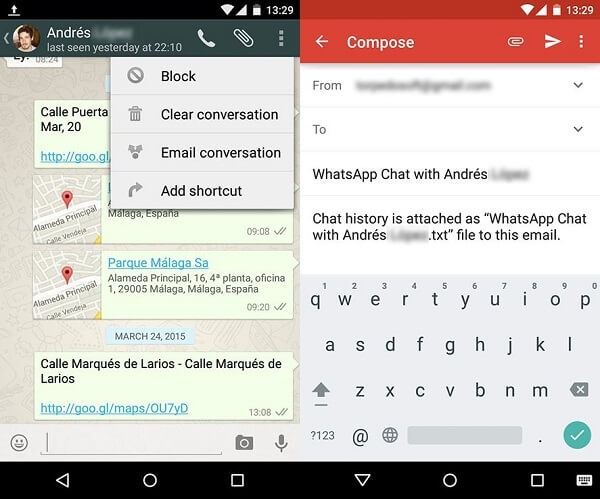
iPhone 14ではチャットをテキストファイルとしてのみ表示でき、通常の方法ではWhatsAppで利用できないことにご注意ください。また、この方法は一部の会話を保存する場合にのみ推奨され、WhatsAppの全データを移動することはできません。
方法6:WhatsAppのチャットを新しい電話番号のiPhoneに転送する
乗り換えで電話番号を変更する場合、WhatsAppがカバーします。電話番号を変更することでバックアップにアクセスできなくなることを危惧する人は少なくありません。言うまでもなく、以前のWhatsAppバックアップを復元するためには、同じ電話番号を入力する必要があります。従って、この簡単なトリックを実行すれば、番号を変更しながらWhatsAppデータを転送することができます。
アカウント変更機能でWhatsAppのチャットを移行する手順:
- まず、AndroidのSIMカードを変更し、新しいSIMを接続します。両方の番号が現時点で有効であることを確認してください。
- WhatsAppを起動し、「設定」>「アカウント」>「番号の変更」を選択します。次へ」ボタンをタップして下さい。
- 既存の電話番号と新しい電話番号を入力し、続行します。
- ユニークなコードが表示されますので、それを確認します。
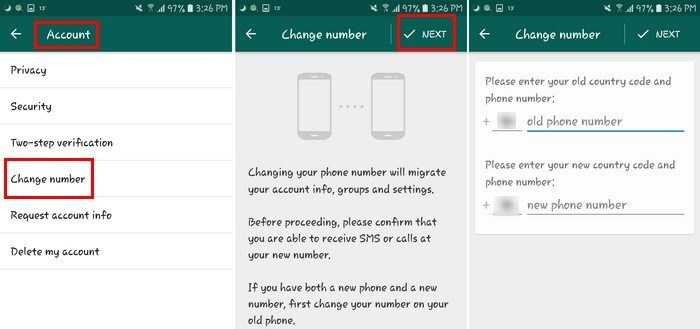
後で、新しい番号からローカルストレージにバックアップを取り、iPhoneに移動することができます。iPhoneでも同じ新しいSIMを使用するようにしてください。
ボーナスのヒント:AndroidからiPhoneにWhatsAppを移行する前に知っておくべきこととは?
AndroidからiPhoneにWhatsAppを転送する際に役立つ専門的なヒントです。
-
- AndroidのバックアップをiPhoneに直接復元することはできませんが、バックアップは取っておいた方がよいでしょう。これにより、WhatsAppチャットのコピーを常に持っていることができます。その後、WhatsAppバックアップ抽出ツールを使って、システム上でチャットを見ることができます。
MobileTrans – 1クリックでWhatsAppをPCにバックアップ
WhatsApp上の全てのコンテンツを迅速かつ簡単にPCにバックアップします。必要な時にいつでもiOS/Androidデバイスにバックアップを復元することができます。
Try it Free Try it Freesafe & secure
- WhatsAppチャットのローカルバックアップは、デバイスのストレージ > WhatsApp > Databaseに保存されます。もし必要なら、いつでもこのファイルにアクセスし、他のストレージに移動することができます。
- WhatsAppチャットをAndroidからiPhone 14に直接転送できるツールはいくつかありますが、正規品はほんの一握り(MobileTransなど)です。これらのツールを試す前に、必ずユーザーレビューを読んでください。
- 両端末で同じ電話番号を使用していることを確認してください。もし違う場合、WhatsAppの電話番号変更機能をご利用下さい。
よくある質問
1.GoogleドライブバックアップでAndroidからiPhone 14にWhatsAppを転送できますか?
これは、AndroidからiPhoneにWhatsAppを転送したい多くの人が尋ねることです。一言で言えば、「できない」です。このクロスプラットフォームソリューションがうまくいかない理由を探ってみましょう。
WhatsAppのチャットをAndroidからiPhoneに転送できるというのは、よくある誤解です。Androidデバイスをお持ちの場合、「設定」>「チャット」>「チャットバックアップ」で、WhatsAppデータをGoogleドライブまたはローカルストレージに保存することができます。
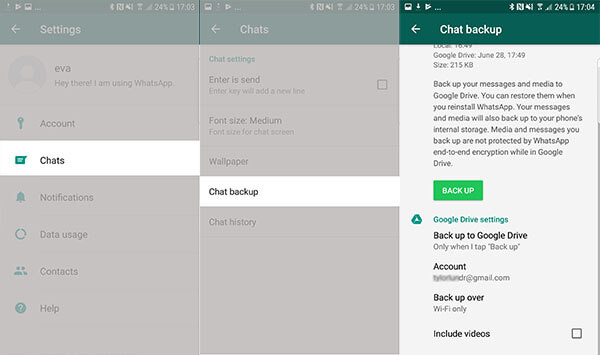
もし必要であれば、ローカルストレージから正確なバックアップファイルにアクセスすることも可能です。ただし、iPhoneはWhatsAppのバックアップをiCloudに保存するため、これを新しいiPhoneに移行することはできません。そのため、両デバイスのエンコーディングは異なっています。しかし、Move to iOSアプリは現在WhatsAppデータの転送をサポートしていません。
そのため、AndroidでWhatsAppのバックアップを取り、後でiPhoneに復元するネイティブソリューションがありません。しかし、MobileTransの助けを借りて、Google DriveからiPhoneにWhatsAppを復元することができます。
2.AndroidからiPhoneに機種変更すると、WhatsAppの会話は失われるのでしょうか?
ここでは、この質問に自分で答えることができます。機種変更してもWhatsAppのチャット履歴が消えることはありません。上記のどの方法を使っても大丈夫です。そして、MobileTransを試してみることをお勧めします。
結論
WhatsAppのチャットをAndroidからiPhoneに転送する方法については、ここまでで終了です。ご覧のように、ネイティブソリューションは、あなたのWhatsAppデータを移動するために期待される結果を得ることはできません。一方、Wondershare MobileTrans – WhatsApp Transferは、AndroidからiPhoneに直接WhatsAppメッセージを転送するための完璧なソリューションです。また、Kik、LINE、WeChat、WhatsApp Business、GBWhatsAPPのチャットも転送することができます。
そのため、重要なソーシャルコンテンツやチャットをあるデバイスから別のデバイスに問題なく転送するのに役立つので、このツールを便利に使うことができます。









